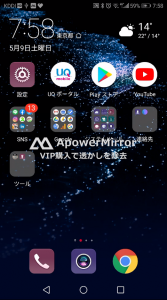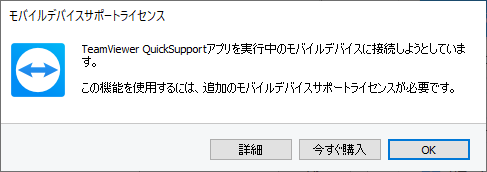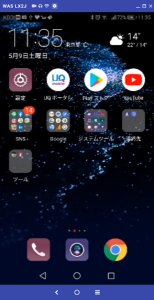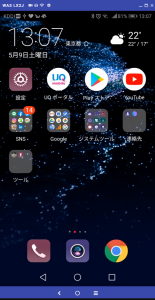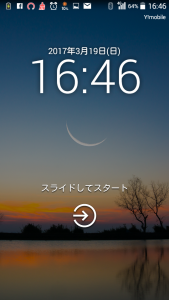自宅では,PCの前に座っている時間が長いので,スマホもPCからコントロールしたくなります.スマホでは,文字をタイプするのが面倒です.
そこで,いくつかのソフトウェアー (アプリ) を試しました.最終的には,Vysor を使うことにしました.これにたどり着いた経緯を書きます.
ApowerMirror
最初に試したソフトウェーハ,ネットで評判の良い「ApowerMirror」です.これは無料版と有料版があります.有料版は良いと思いますが,無料版は下図のように透かしが表示されます.また,マウスホイールでのスワイプがいまいちです. ということで,これは採用不可としました.
TeamViewer
私は,リモートで PC を操作する時 TeamViewer を使っています.そこで,スマホも TeamViewer が良いだろうと考えました.そこで,必要なソフトウェアーをインストールし,接続を試みたところ,以下のメッセージが現れました.「モバイルサポートライセンス」を追加する必要があるとのことです.しかたない,採用不可です.
Vysor / Vosor Pro
Visor は使い勝手は良いのです.ただし,フリー版は解像度が悪いです.Vysor Pro にアップグレードすると解像度も良くなります.Vysor Pro は $40 で支払いは,4,800円でした.これは非常に使いやすく,満足行くものです.Wifi 経由でも PC からスマホを操作できて便利です.